一、Jetty是什么?
1、Jetty 是一个Java语言编写的,开源的Servlet容器和应用服务器。
Jetty 极度轻量级、高便携性、功能强大、灵活和扩展性好,而且支持各种技术如SPDY、WebSocket、OSGi、JMX、JNDI和JAAS,已经广泛地应用于生产环境。
Jetty的下载网页为:https://www.eclipse.org/jetty/download.html
最新的版本 9.3.15,支持较新的规范,建议使用!
2、Maven坐标
当Jetty基于SourceForge管理时Maven的groupId是org.mortbay.jetty,
当Jetty 7来到eclipse后groupId也改变了,最新的Jetty的POM坐标如下
<dependency>
<groupId>org.eclipse.jetty</groupId>
<artifactId>jetty-project</artifactId>
<version>${project.version}</version>
</dependency>
3、在Maven中心的更新日志
Jetty不同版本的更新日志记录在一个叫做VERSIONS.txt的文件中,也可以在Maven中心找到,坐标如下
复制代码
<dependency>
<groupId>org.eclipse.jetty</groupId>
<artifactId>jetty-project</artifactId>
<version>${project.version}</version>
<classifier>version</classifier>
<type>txt</type>
</dependency>
二、安装和验证jetty
1、安装jetty
安装比较简单,解压设置环境变量即可!
解压到 d: oolsjetty9.3.15 目录,设置 JETTY_HOME=d: oolsjetty9.3.15。如果是linux,需要 source /etc/profile 。
目录列表:

2、验证jetty
2.1、验证场景1 - 使用%JETTY_HOME%/webapps 发布目录验证

cd %JETTY_HOME%
java -jar start.jar
在浏览器中输入 http://192.168.55.229:8080/remote.html(默认端口是8080,要避免和tomcat冲突,可以先把tomcat给禁掉。或者在jetty.xml中将端口改成8081)
此时,使用webapps作为默认应用发布目录。
2.2、验证场景2 - 使用%JETTY_HOME%/demo_base/webapps 发布目录验证

cd %JETTY_HOME%/demo_base
java -jar %JETTY_HOME%/start.jar
在浏览器中输入 http://192.168.55.229:8080/remote.html(默认端口是8080,要避免和tomcat冲突,可以先把tomcat给禁掉。或者在jetty.xml中将端口改成8081)
此时,使用webapps作为默认应用发布目录。
2.3、验证场景3 - 使用外置的 webapps 发布目录验证
上述方式,应用和配置需要在%JETTY_HOME%和%JETTY_HOME%/demo_base中,侵入性强,升级jetty不方便, 一般用户不直接使用上述方式使用jetty
而是采用单独建立一个JETTY_BASE目录方式。
mkdir d:mywebapps
set JETTY_BASE=D:mywebapps
java -jar %JETTY_HOME%/start.jar --add-to-startd=http,deploy
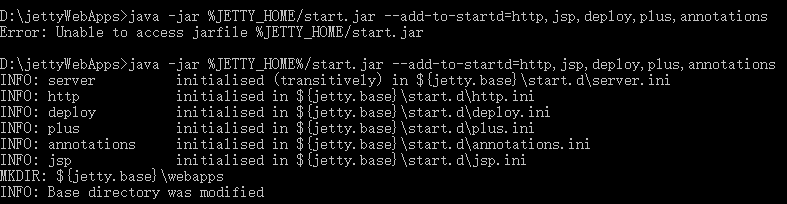
部署应用,即可运行
copy EXAMPLE.WAR %JETTY_BASE%/webapps/EXAMPLE.WAR
cd %JETTY_BASE%
java -jar %JETTY_HOME%/start.jar (使用当前目录里面的配置和webapps)

http://localhost:8080/EXAMPLE
三、根应用和非根应用
1、外置式部署根应用 ROOT.WAR
如何创建外置目录及其配置参见2.3章节!
copy ROOT.WAR %JETTY_BASE%/webapps/ROOT.WAR
cd %JETTY_HOME%
java -jar start.jar
启动,上下文根是 / , 访问 http://localhost:8080/
2、部署一个普通应用 EXAMPLE.WAR
copy EXAMPLE.WAR %JETTY_HOME%/webapps/EXAMPLE.WAR
cd %JETTY_HOME%
java -jar start.jar
启动,上下文根是 /EXAMPLE , 访问 http://localhost:8080/EXAMPLE
四、附录
1、目录用途

2、改变Jetty的端口
通过在启动命令中设置jetty.http.port属性的值,可以让Jetty运行在修改后的端口上。
> cd $JETTY_BASE
> java -jar $JETTY_HOME/start.jar jetty.http.port=8081
...
另外,可以将要设置的端口属性添加到start.ini或者start.d/http.ini文件中。默认情况,在start.d/http.ini文件中定义的jetty.http.port属性可以被修改成另一个值。
提示
配置属性信息通过如下方式获得
首先去start.d/http.ini文件中找jetty.http.port=8080配置信息,若找到配置端口即为指定端口
根据模块modules/http.mod文件找到指定配置默认为etc/jetty-http.xml,在此配置文件中有jetty.http.port配置信息,若找到即为此端口配置
若上面两个都没有,则随机一个没有使用的端口
3、为HTTPS & HTTP2增加SSL
可通过如下命令,添加并激活HTTPS和HTTP2模块
复制代码
> java -jar $JETTY_HOME/start.jar --add-to-startd=https,http2
[...]
> java -jar $JETTY_HOME/start.jar
[...]
2015-06-04 13:52:01.933:INFO:oejs.ServerConnector:main: Started ServerConnector@6f1fba17{SSL,[ssl, alpn, h2, http/1.1]}{0.0.0.0:8443}
[...]
复制代码
--add-to-startd:此命令在ini文件中设置有效的配置信息,使HTTPS和HTTP2支持SSL连接
输入java -jar $JETTY_HOME/start.jar --add-to-startd=https,http2命令后会提示下载一些jar包,输入y按回车
4、修改Jetty的HTTPS端口
你可以通过增加jetty.ssl.port启动参数来修改HTTPS的端口信息
> cd $JETTY_BASE
> java -jar $JETTY_HOME/start.jar jetty.ssl.port=8444
除了在命令行增加参数的方法外,还可以在start.ini和start.d/*.ini文件中进行配置,所以如果用户使用--add-to-startd命令来使HTTPS生效,同样也可以在start.d/https.ini文件中进行修改。
5、更多的start.jar操作选项
start.jar的工作是用来翻译命令行内容的,start.ini和start.d目录(包含其中的*.ini文件)生成一个classpath环境,各种属性和配置可以使用Jetty相应的xml进行配置,更多的使用方法可以通过使用命令来获得帮助。
> java -jar $JETTY_HOME/start.jar --help